當前位置:首頁 > 幫助中心 > 制作u盤啟動盤教程,大白菜制作u盤啟動盤
制作u盤啟動盤教程,大白菜制作u盤啟動盤
日期:2022-09-09 | 時間:17:31
電腦需要重裝系統怎么辦?找懂技術的朋友,還是找電腦店呢?小編表示大家可以選擇自食其力,只需要一個u盤啟動盤就可以輕松完成系統安裝。U盤啟動盤,是一個寫入winpe系統以及工具的u盤,需要通過大白菜u盤裝機等工具進行制作。制作完畢之后,你就可以設置電腦從u盤啟動,進而修復或重裝系統。下面就來看看制作u盤啟動盤教程吧。
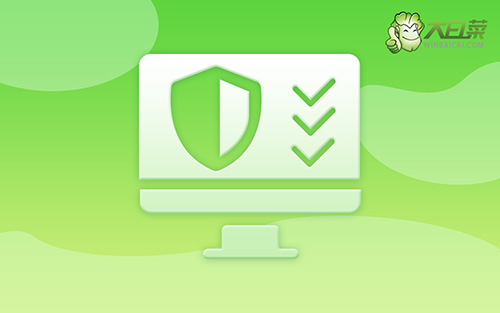
大白菜制作u盤啟動盤
一、準備事項
1、 登錄大白菜官網,下載最新版大白菜U盤啟動盤制作工具。
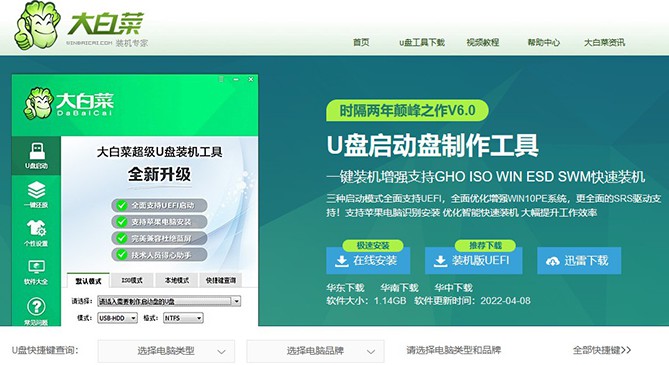
2、 解壓文件壓縮包,雙擊打開大白菜u盤啟動盤制作工具備用。
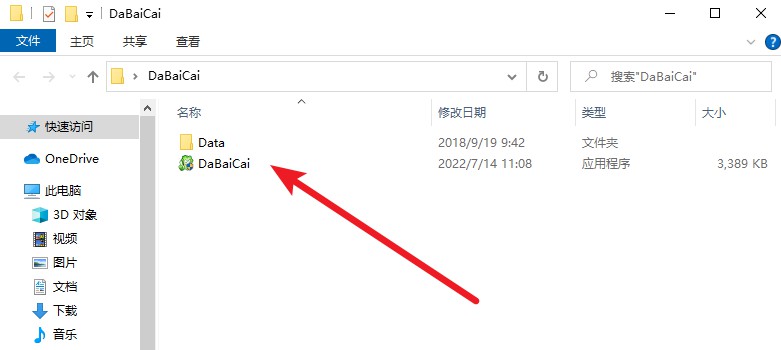
二、制作大白菜u盤啟動盤
1、 準備一個8G或以上容量的U盤,接入電腦,大白菜u盤啟動盤制作工具會自動識別u盤。
2、 接著,設置模式和格式,一般默認選擇USB—HDD以及NTFS,點擊一鍵制作成u盤啟動盤。
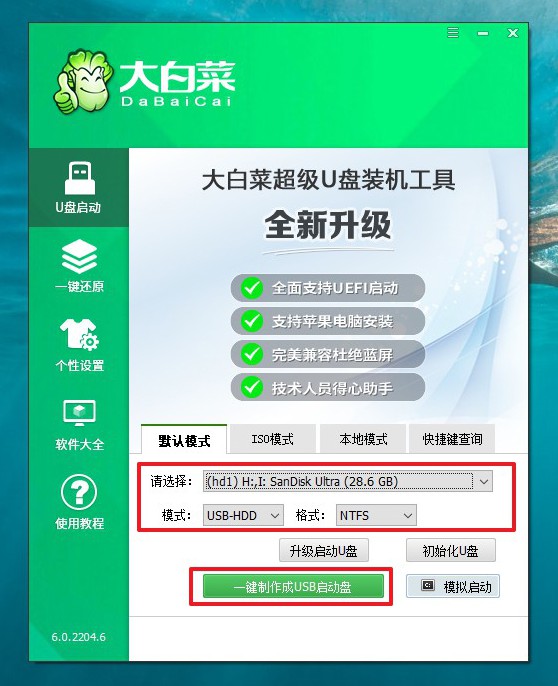
3、 彈出格式化提示時,如果u盤資料未備份,先備份再制作,如果備份了,那就點擊確定進入下一步。
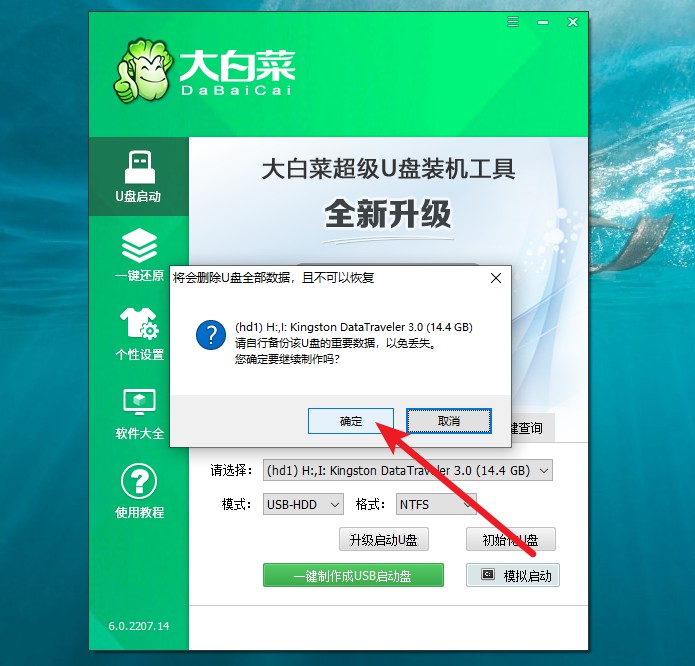
4、 最后,耐心等待大白菜u盤啟動盤制作完成,就會彈出制作完畢的提示,自行決定是否查看教程。
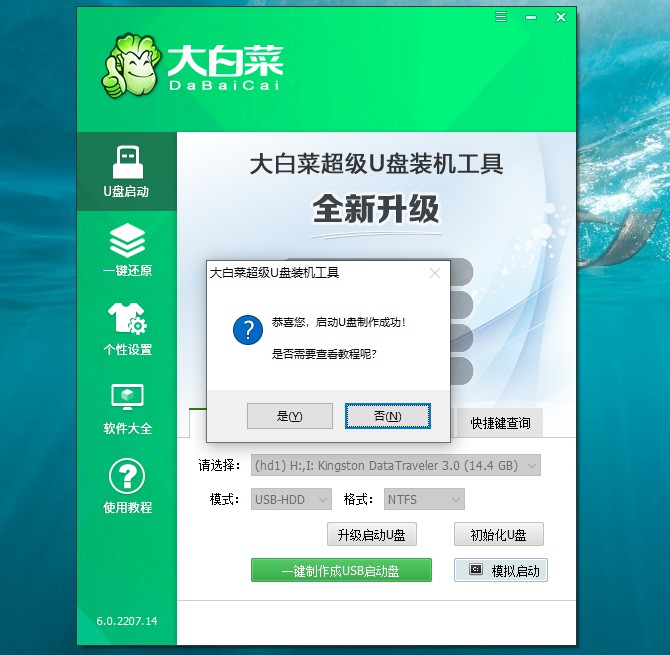
三、測試大白菜u盤啟動盤
1、 為了確認大白菜u盤啟動盤制作成功,點擊最后界面模擬測試。
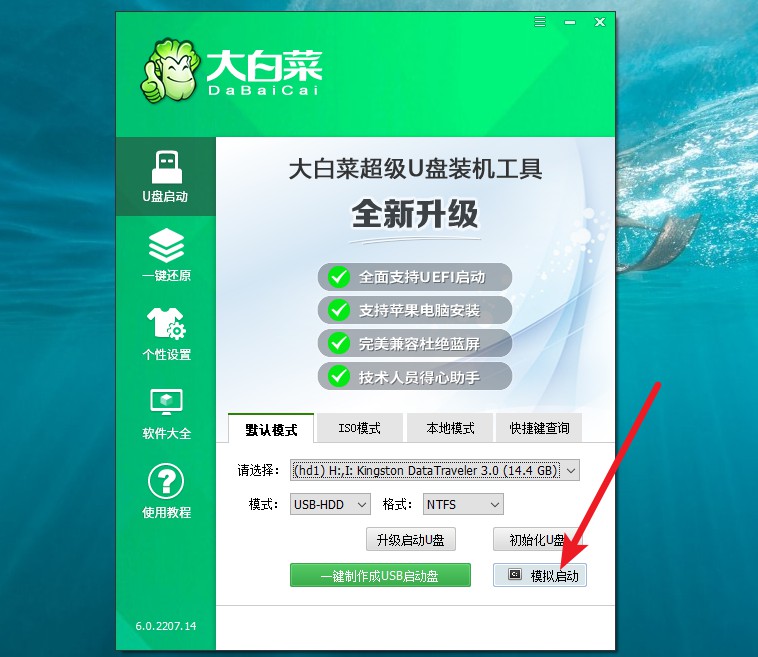
2、 根據自己電腦的情況,選擇bios、uefi64位或者uefi32位
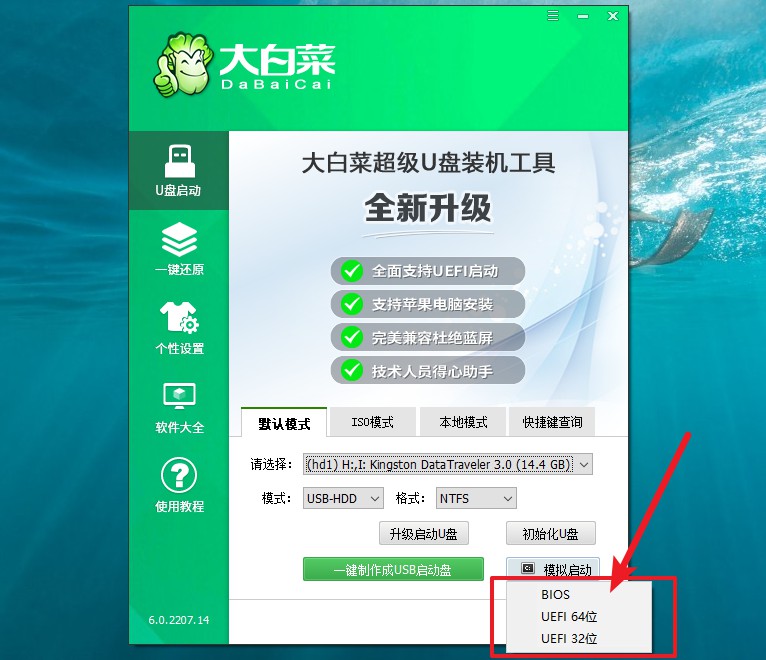
3、 最后,頁面就會彈出測試畫面,如圖所示,展示大白菜u盤啟動盤主菜單則制作成功。
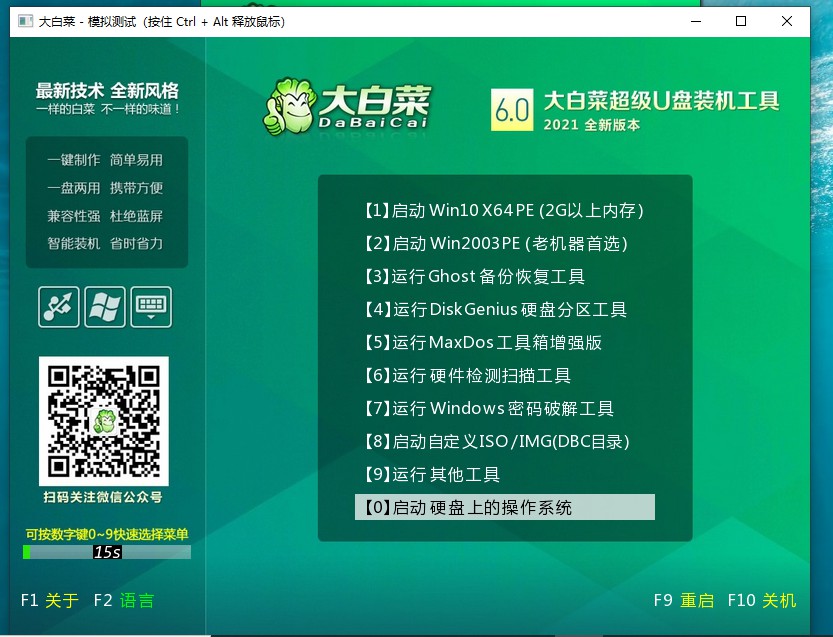
通過上面的步驟,我們就可以完成制作u盤啟動盤教程的全部操作了,你學會了嗎?這里,小編之所以表明需要使用8G或以上容量的u盤,主要是考慮到一些特殊情況,你可以選擇將系統鏡像保存在u盤啟動盤里面,方便使用。如果你操作的時候,遇到了問題不會解決,可以咨詢客服哦。

